Pomocí kabelu LAN můžete snadno propojit dva počítače se systémem Windows 11
- Pokud chcete bezdrátově propojit dva počítače, můžete to udělat přes stávající síť.
- K tomuto účelu můžete také vytvořit virtuální bezdrátovou síť nebo použít Bluetooth.
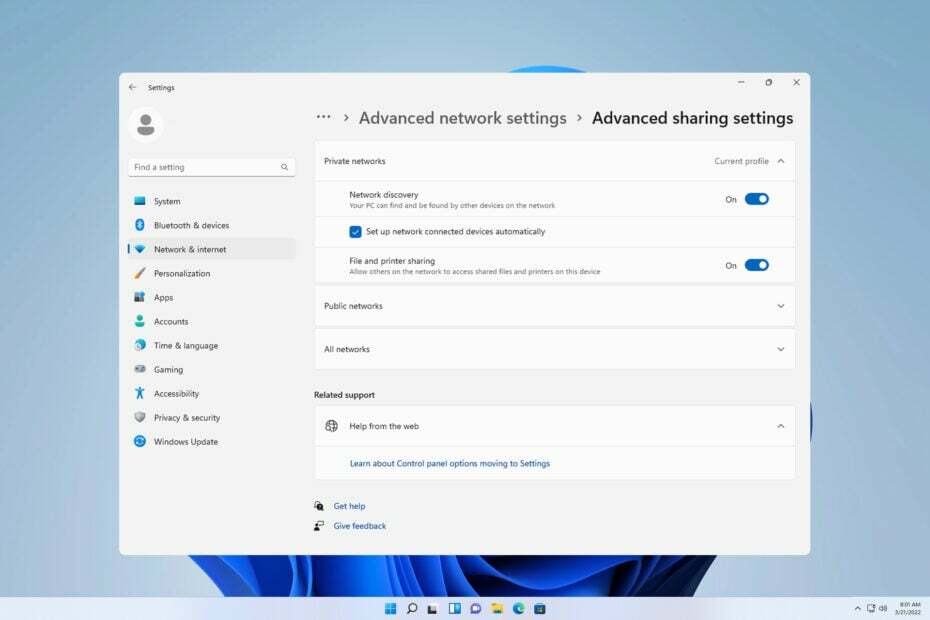
Někdy je ke sdílení souborů nutné propojit dva počítače se systémem Windows 11. To lze provést pomocí bezdrátového připojení nebo pomocí kabelu.
Obě metody mají své výhody a my vám dnes ukážeme, jak je všechny používat, takže bez dalšího zdržování, pojďme začít.
Jak mohu sdílet soubory mezi počítači v systému Windows 11?
- Můžete to udělat pomocí síťového sdílení souborů a sdílení souborů s jinými počítači ve stejné síti.
- Připojte dva počítače přímo přes ethernetový kabel nebo USB.
- Vytvořte ad-hoc síť na jednom PC a připojte k ní druhý.
- Sdílejte soubory přes připojení Bluetooth.
Jak propojím dva počítače v systému Windows 11?
1. Použijte stávající síť
- zmáčkni Okna klíč + R a vstupte řízení.

- Přejděte na Centrum sítí a sdílení.

- Vybrat Změňte pokročilé možnosti sdílení.
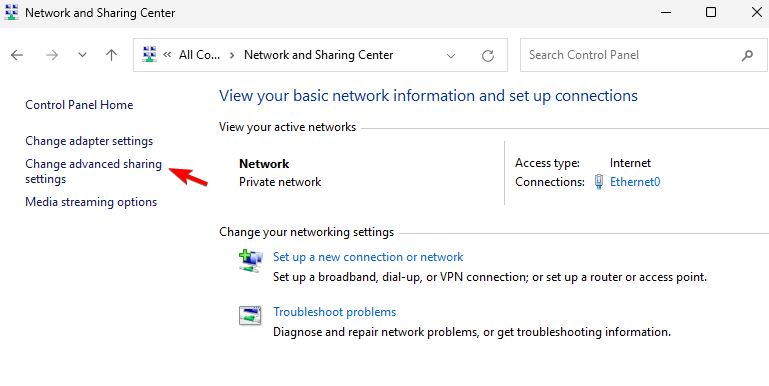
- Ujistit se, že Zjišťování sítě je také povoleno Sdílení souborů a tiskáren.

Udělejte to na obou zařízeních a měli byste vidět další počítače ve stejné síti. Tato metoda funguje pro bezdrátová i ethernetová připojení.
2. Připojte PC přímo pomocí ethernetového kabelu
- Propojte obě zařízení kříženým ethernetovým kabelem.
- Ujistit se, že Zjišťování sítě a Sdílení souborů a tiskáren jsou povoleny.
- Otevři Kontrolní panel a jít do Centrum sítí a sdílení.
- V levém podokně Změnit nastavení adaptéru.

- Dále poklepejte na svou síť a poté klikněte na Vlastnosti.

- Vybrat Internetový protokol verze 4 (TCP/IPv4) a klikněte na Vlastnosti.

- Vybrat Použijte následující IP adresu.
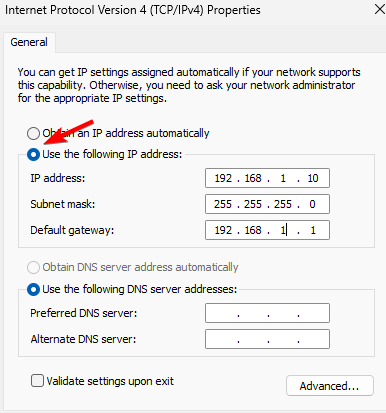
- Soubor IP adresa na: 192.168.1.10 (místo 10 můžete použít jakékoli jiné číslo). Nastav Maska podsítě na 255.255.255.0 a Výchozí brána na 192.168.1.1 a uložte změny.
- Udělejte totéž pro druhý počítač, ale nezapomeňte mu přiřadit jinou adresu IP, například 192.168.1.11. Adresa podsítě a brány musí zůstat stejné.
V případě, že neznáte křížené kabely, vypadají jako běžné ethernetové kabely, ale jejich schéma zapojení je odlišné. To umožňuje přímé propojení dvou počítačů a výměnu dat.
Přímý ethernetový kabel má vlastní schéma zapojení a nelze jej použít k přímému připojení PC k PC. To znamená, že umožňuje pouze připojení počítače k síťovému zařízení, jako je router nebo přepínač.
3. Vytvořte bezdrátovou síť ad-hoc
- zmáčkni Okna klíč + S a vstupte powershell. Vybrat Spustit jako administrátor.

- Dále spusťte následující příkaz:
netsh wlan set hostednetwork mode=allow ssid=WindowsReport key=password123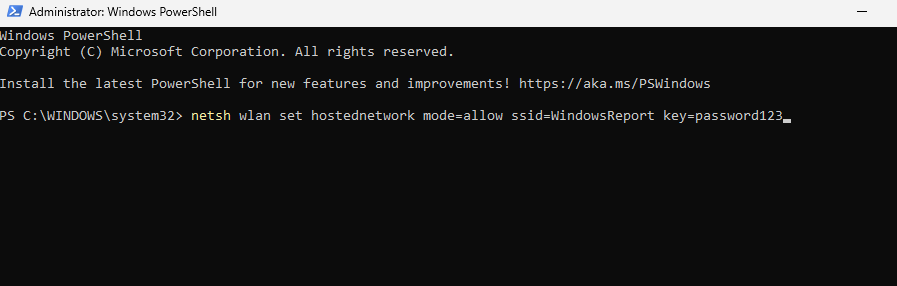
- Dále pro spuštění sítě spusťte:
netsh wlan start hostednetwork
- Na druhém počítači vyhledejte síť WindowsReport a připojte se k ní.
- Chcete-li zastavit provoz sítě na primárním počítači:
netsh wlan stop hostednetwork
V případě, že se vám nepodařilo spustit příkazy z kroků 2 nebo 3, znamená to, že váš počítač tuto funkci nepodporuje.
4. Použijte Bluetooth
- Ujistěte se, že jsou obě zařízení v dosahu Bluetooth.
- Na obou zařízeních přejděte do Nastavení a vyberte Bluetooth a zařízení. Ujistit se, že Bluetooth je povoleno.
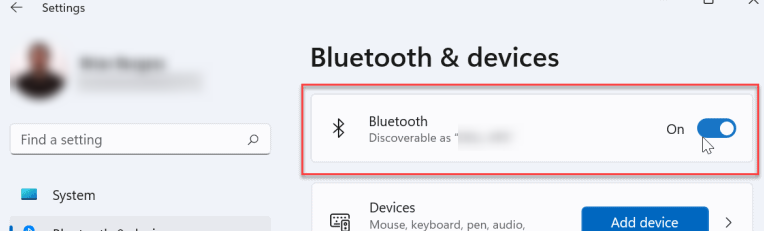
- Dále klikněte na Přidat zařízení a vybrat si Bluetooth.
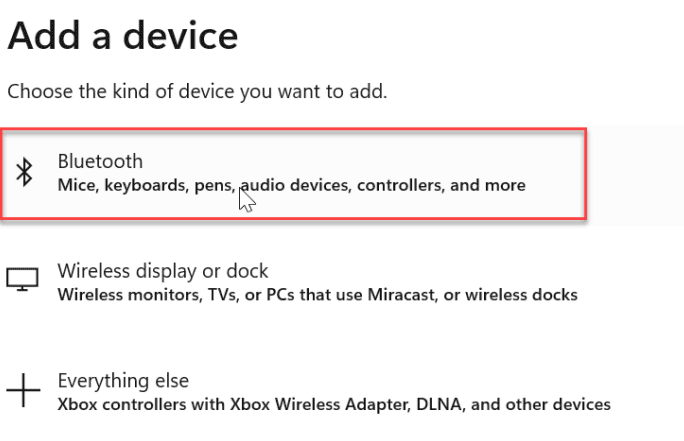
- Ujistěte se, že druhé zařízení má povolený režim párování.
- Vyberte ze seznamu a je to.

Chcete-li se dozvědět více, máme podrobný návod, jak na to sdílet soubory přes Bluetooth v systému Windows.
Můžete přímo propojit dva počítače a přenášet soubory?
Ano, můžete to udělat pomocí kříženého ethernetového kabelu nebo kabelu USB. Pokud chcete použít kabel USB, možná budete muset k přenosu souborů použít další software.
- Jak připojit, číst nebo formátovat EXT4 ve Windows 11
- Zapněte nebo vypněte usnadnění pohybu kurzoru mezi displeji v systému Windows 11
- Změna akce tlačítka napájení v systému Windows 11 [5 tipů]
- Jak odebrat motiv v systému Windows 11 (změnit nebo odstranit)
Jak můžete vidět, je velmi jednoduché propojit dva počítače pomocí systému Windows 11. Doporučujeme používat sdílení sítě, protože funguje v každé síti s minimálním nastavením.
Můžete také přenášet soubory pomocí FTP nebo můžete použít nástroje pro sdílení souborů dosáhnout podobných výsledků.
Přehlédli jsme váš oblíbený způsob propojení dvou počítačů? Pokud ano, neváhejte a dejte nám vědět v komentářích.


![Jak získat přístup k uživatelské složce na starém pevném disku [Windows 11 Guide]](/f/a746d74c230eb87edf5f79feff18cdf6.jpg?width=300&height=460)